金算盘软件数据导入和导出操作方法
金算盘软件简易操作流程

金算盘软件简易操作流程目录第一局部、软件装置及启动 (2)一、软件详细装置步骤 (2)二、启动软件 (6)第二局部、财务版操作流程 (8)一、基础设置 (8)二、日常帐务处置 (10)三、帐表查询 (13)四、生成报表 (14)五、工资管理 (17)六、固定资产管理 (17)第三局部、业务版操作流程 (23)一、基础设置 (23)二、日常业务处置 (24)三、商品清点 (27)四、帐表查询 (27)第一局部软件装置及启动一、软件详细装置步骤将光盘放入驱动器,装置顺序自动运转,出现〝装置金算盘软件〞窗口。
在装置窗口中,单击〝软件装置〞选项〔也可翻开我的电脑,在光驱上点右键—翻开,再双击Disk1,再双击Setup.exe〕,出现〝欢迎〞对话框,单击〝下一个〞按钮,出现〝软件容许证协议〞对话框。
选中〝我接受容许协议中的条款〞选项,点下一步再点下一步选中〝定制〞选项,再点下一步点〝更改〞,在弹出窗口中将C改为D,点确定,然后再点下一步选中一下装置组件:金算盘电子表格、加密狗效劳、金算盘eERP-B、底层部件、金算盘eERP-B在线晋级系统;然后点下一步再点〝装置〞,软件末尾装置。
装置完成后会自动弹出以上窗口,点左下角〝装置〞,即装置加密狗驱动,整个顺序装置完成后,点击〝完成〞,电脑重启后即可。
二、启动软件软件装置完成后,在电脑桌面上会出现:加密狗效劳、金算盘eERP-B、金算盘电子表格 3个图标。
在运用软件之前,应最先启动〝加密狗效劳〞,效劳启动后将其最小化,然后再启动〝金算盘eERP-B〞。
第一次进软件时,会弹出以下窗口:点〝更多帐套〞—〝确定〞,弹出如下窗口:途径选择:D盘—金算盘软件—财务帐套,翻开帐套,弹出系统登录窗口:1、选择正确的登录时间2、选择操作员3、输入口令〔假设没有设置口令那么不输〕,然后点确定进入软件第二局部财务版操作流程一、基础设置1、添加会计科目点基础设置—会计科目,然后点鼠标右键—新增输入:〔1〕科目编码〔2〕科目称号,假设要继续添加二级科目,点新增,假设不继续添加,点确定。
金算盘eerp-b软件操作步骤

金算盘eERP-B软件日常操作步骤一、登录软件⑴运行加密狗服务程序;⑵运行财务软件程序‘金算盘eERP-B’;选择会计期间、操作员,录入登录密码,确定即可进入软件界面二、业务处理㈠凭证录入按凭证生成来源分为:⒈手工录入:(总帐管理“填制凭证”)凭证1(预收保教保育费凭证)凭证2(报差旅费凭证)计算器功能⒉自动凭证:①分期摊入保教保育费收入凭证生成:凭证3(分期摊入保教保育费凭证)步骤:在通用转帐中选择‘分摊摊入保教保育费收入’转帐模版,按下面转帐,再按‘执行转帐’即可自动此凭证。
(如直接做了保教保育费收入跳过此步骤)②月末收支凭证结转(通用转帐中生成):凭证4(月末收支凭证生成)步骤:在通用转帐中选择转帐,按全部选择,再按‘执行转帐’即可自动生成收支结转凭证。
③其他模块自动凭证:含现金银行、工资、固定资产、物资管理模块自动凭证均在各自模块中生成,其中现金银行、物资管理模块凭证也可在“自动凭证”处生成。
(如没有使用这些模块,可略过)㈡凭证复核步骤:在凭证列表中按鼠标右键,会出现‘复核’和‘多张复核’按钮,可单张复核和成批复核凭证。
注:‘复核’键亦可取消复核;‘多张复核’下面‘多张取消’为成批取消复核。
注意:复核凭证必须更换操作员。
㈢凭证记帐步骤:在凭证列表中按鼠标右键,会出现‘记帐’和‘多张记帐’按钮,可单张记帐和成批记帐凭证。
注:‘记帐’键亦可取消记帐;‘多张记帐’下面‘多张取消’为成批取消记帐。
㈣月末处理步骤:在帐务处理中按‘期末结帐’,如下图:选中所需记帐期间,按下一步,再按下一步,完成后,软件会出现下图:选择备份路径,确定。
(在结12月份账时,软件会有建立下一年度帐的提示)。
注:如需反结帐,则按‘取消结帐’步骤:在帐务处理中按‘取消结帐’,选中所需记帐期间,按下一步,完成即可。
㈤凭证打印:⒈单张凭证打印:在‘快捷工具栏’按‘打印’完成;2.多张凭证打印:在‘凭证处理’中,也可按鼠标右键,成批打印凭证;或在凭证列表中也可按‘打印单据’完成成批打印凭证。
数据导入导出技巧

数据导入导出技巧随着信息技术的不断发展和应用,数据的导入和导出变得越来越重要。
本文将介绍一些数据导入导出的技巧,帮助您更好地处理和管理数据。
一、理解数据导入导出的概念数据导入是指将数据从一个系统或软件导入到另一个系统或软件的过程。
数据导出则是将数据从一个系统或软件导出到另一个系统或软件的过程。
理解数据导入导出的概念是进行数据迁移和数据共享的基础。
二、选择合适的数据格式在进行数据导入导出之前,首先需要选择合适的数据格式。
常见的数据格式包括CSV(逗号分隔值)、Excel、XML(可扩展标记语言)等。
选择合适的数据格式可以保证数据的结构和信息完整性。
三、使用数据导入导出工具在进行数据导入导出时,可以使用专门的数据导入导出工具。
这些工具可以提供更多的功能和选项,提高数据导入导出的效率和准确性。
常见的数据导入导出工具包括MySQL Workbench、Navicat等。
四、处理数据映射和转换在进行数据导入导出时,可能会遇到数据字段不匹配或数据格式不一致的情况。
为了解决这些问题,需要进行数据映射和转换。
数据映射是将源数据字段映射到目标数据字段,数据转换是将数据从一种格式或类型转换为另一种格式或类型。
五、优化数据导入导出过程数据导入导出过程可能会面临大数据量和时间消耗的问题。
为了优化数据导入导出过程,可以采用以下策略:1. 分批导入导出:将大数据量拆分为多个小批次进行导入导出,可以减少对系统资源的占用和压力。
2. 使用索引:在进行数据导入导出之前,为需要导入导出的数据表添加合适的索引,以提高数据查询和处理的效率。
3. 批量导入导出:使用批量导入导出的方式可以节省导入导出的时间,提高数据处理的速度。
4. 压缩数据:对需要导入导出的数据进行压缩处理,可以减少数据的大小,提高导入导出的效率。
六、备份数据在进行数据导入导出之前,务必备份数据。
数据备份是保证数据安全性和完整性的重要手段,可以避免数据丢失或损坏的风险。
金碟使用流程
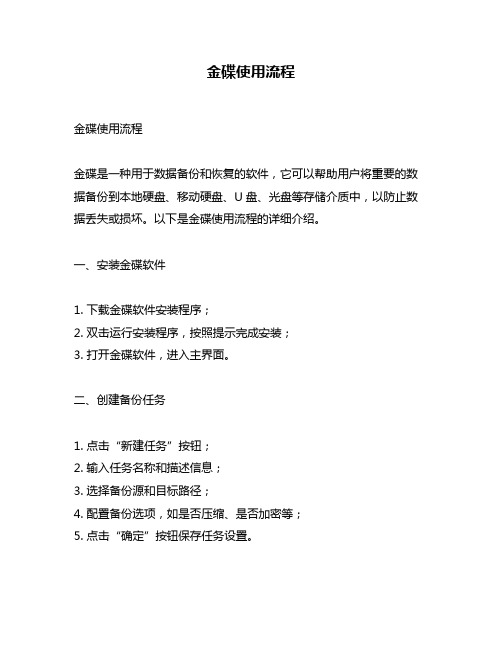
金碟使用流程金碟使用流程金碟是一种用于数据备份和恢复的软件,它可以帮助用户将重要的数据备份到本地硬盘、移动硬盘、U盘、光盘等存储介质中,以防止数据丢失或损坏。
以下是金碟使用流程的详细介绍。
一、安装金碟软件1. 下载金碟软件安装程序;2. 双击运行安装程序,按照提示完成安装;3. 打开金碟软件,进入主界面。
二、创建备份任务1. 点击“新建任务”按钮;2. 输入任务名称和描述信息;3. 选择备份源和目标路径;4. 配置备份选项,如是否压缩、是否加密等;5. 点击“确定”按钮保存任务设置。
三、执行备份任务1. 在任务列表中选择要执行的备份任务;2. 点击“运行”按钮开始执行备份任务;3. 等待备份完成。
四、还原数据1. 在主界面点击“还原”选项卡;2. 选择要还原的备份文件或目录;3. 选择还原到指定位置或原始位置。
五、自动备份设置1. 在主界面点击“计划”选项卡;2. 点击“新建计划”按钮创建新的自动备份计划;3. 配置计划选项,如备份频率、备份时间、备份方式等;4. 点击“确定”按钮保存计划设置。
六、监控备份进度1. 在主界面点击“日志”选项卡;2. 查看备份日志,了解备份进度和状态。
七、导入和导出任务1. 在主界面点击“任务”选项卡;2. 选择要导出的任务,点击“导出”按钮保存为文件;3. 在另一台电脑上打开金碟软件,点击“任务”选项卡;4. 点击“导入”按钮选择之前导出的任务文件进行导入。
八、设置金碟软件1. 在主界面点击“设置”选项卡;2. 配置软件常规设置,如语言、皮肤等;3. 配置备份设置,如压缩方式、加密方式等。
九、帮助文档和技术支持1. 在主界面点击“帮助”选项卡;2. 查看帮助文档了解软件使用方法和常见问题解决方法;3. 联系技术支持人员获取更多帮助。
总结:以上就是金碟使用流程的详细介绍。
通过安装软件、创建备份任务、执行备份任务、还原数据、自动备份设置等步骤,可以轻松地完成数据备份和恢复工作。
金算盘财务软件说明书

金算盘财务软件说明书软件安装、启动与退出n 运行环境金算盘企业管理软件是一个纯32位的软件,运行环境要求如下。
1、硬件环境工作站:586/166以上微机,128M以上内存,VGA以上显示器,500M以上硬盘剩余空间。
服务器:Intel P4微机或专用服务器,256M以上内存,VGA以上显示器,1G以上硬盘剩余空间。
打印机:中、英文Windows9X\NT\2000\XP操作系统支持的各种打印机。
2、软件环境工作站:中、英文Windows 9X及以上操作系统,IE6.0及以上浏览器;如果用户使用的是财务专业版或业务专业版,工作站需进行Microsoft SQL Server 2000的Client安装。
服务器:中、英文Windows 9X操作系统支持的各种网络操作系统,如Windows NT/2000/XP 等;如果用户使用的是财务专业版或业务专业版,服务器需安装Microsoft SQL Server 2000数据库管理系统。
n 安装1、将光盘放入驱动器,安装程序自动运行(也可运行光盘根目录下的Setup.bat文件),出现“安装金算盘软件”窗口。
2、单击“下一步”按钮,出现“软件许可协议”对话框。
请用户仔细阅读本软件许可协议,若不同意,请在对话框中单击“否”按钮,退出安装;若同意本软件许可协议,请单击“是”按钮继续安装。
3、当用户在“软件许可协议”对话框中选择“是”,系统出现“用户信息”对话框。
输入用户姓名及公司名称即可。
4、单击“下一步”按钮,出现“选择安装类型”对话框。
系统提供“典型安装”、“服务器典型安装”和“安装部件注册”三种类型。
典型安装:单机用户版的安装方式。
服务器安装:网络版的安装方式。
安装部件注册:注册系统运行所需要的ActiveX部件。
通常情况下,系统安装完毕后会自动进行注册,您可以随时利用该功能单独进行注册。
加密狗安装:进行加密狗驱动程序的安装。
4、选择安装类型,并确定安装目录。
(完整版)金算盘操作简要步骤(完整版)
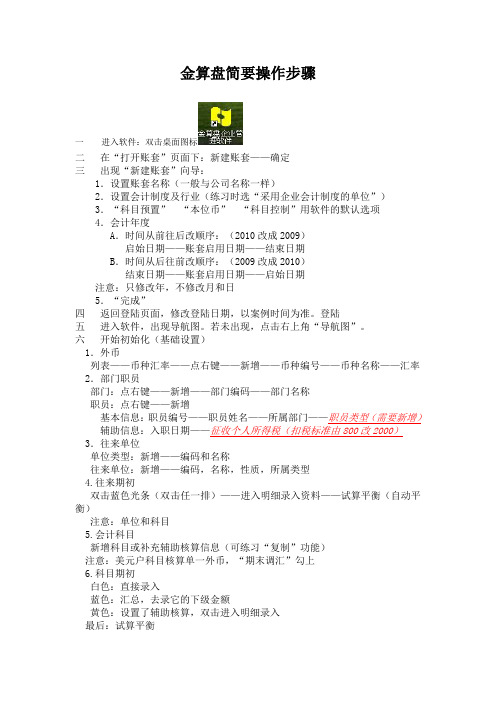
金算盘简要操作步骤一进入软件:双击桌面图标二在“打开账套”页面下:新建账套——确定三出现“新建账套”向导:1.设置账套名称(一般与公司名称一样)2.设置会计制度及行业(练习时选“采用企业会计制度的单位”)3.“科目预置”“本位币”“科目控制”用软件的默认选项4.会计年度A.时间从前往后改顺序:(2010改成2009)启始日期——账套启用日期——结束日期B.时间从后往前改顺序:(2009改成2010)结束日期——账套启用日期——启始日期注意:只修改年,不修改月和日5.“完成”四返回登陆页面,修改登陆日期,以案例时间为准。
登陆五进入软件,出现导航图。
若未出现,点击右上角“导航图”。
六开始初始化(基础设置)1.外币列表——币种汇率——点右键——新增——币种编号——币种名称——汇率 2.部门职员部门:点右键——新增——部门编码——部门名称职员:点右键——新增基本信息:职员编号——职员姓名——所属部门——职员类型(需要新增)辅助信息:入职日期——征收个人所得税(扣税标准由800改2000)3.往来单位单位类型:新增——编码和名称往来单位:新增——编码,名称,性质,所属类型4.往来期初双击蓝色光条(双击任一排)——进入明细录入资料——试算平衡(自动平衡)注意:单位和科目5.会计科目新增科目或补充辅助核算信息(可练习“复制”功能)注意:美元户科目核算单一外币,“期末调汇”勾上6.科目期初白色:直接录入蓝色:汇总,去录它的下级金额黄色:设置了辅助核算,双击进入明细录入最后:试算平衡7.财务分工新增:操作员名——操作员组——赋权(权限组设置)注:掌握权限组名称的修改8.固资编码(以书上案例为例)固资类别:修改交通运输设备,输入4修改电子产品及通讯设备,输入4 固资变动方式:修改购入,补充和修改其他减少,补充和9.固资期初新增——基本资料:卡片编号,固资编码,固资名称,固资类别,使用状态,增加方式,增加日期,使用部门,折旧费用科目——折旧资料:本位币,“入账前已开始使用”勾上,开始使用日期,已提折旧期间数,从使用日期起的预计使用年限10.固资增加进入固资模块——固资增加,在固定资产增加页面录入资料:1.基本资料:卡片编号,固资编码,固资名称,规格型号,固资类型,增加方式,使用状态,增加日期,使用部门,折旧费用科目;2.折旧资料:本位币,预计净残值,从使用日期起的预计使用年限。
数据库导入与导出的方法与注意事项
数据库导入与导出的方法与注意事项数据库是存储和管理数据的重要工具之一,对于使用数据库的人来说,数据库导入和导出是一项基本操作。
数据库导入和导出功能允许用户将数据从一个数据库迁移到另一个数据库,或从数据库导出到其他应用程序进行处理。
在进行数据库导入和导出时,有一些方法和注意事项需要我们了解和掌握。
一、数据库导出方法与注意事项1. 选择导出格式:数据库导出的格式通常有多种选择,如CSV、SQL脚本、Excel等。
根据自己的需求选择合适的导出格式,确保导出的数据可以被其他应用程序正确读取和处理。
2. 导出选定的表或整个数据库:在进行数据库导出前,需要明确导出的范围是选定的某些表还是整个数据库。
如果只需要导出部分数据,可以选择需要导出的表并进行设置。
3. 导出数据的筛选:在某些情况下,我们只需要导出符合一定条件的数据。
数据库导出功能通常提供了筛选条件的设置,可以根据自己的需求设定导出数据的筛选条件。
4. 导出数据的分隔符和字符编码:导出数据时,需要选择合适的分隔符,以便数据可以被其他应用程序正确分隔。
同时,选择正确的字符编码也是保证导出数据正确性的重要一步。
5. 导出数据的顺序:某些情况下,我们需要按照特定的顺序导出数据。
在数据库导出功能中,通常提供了数据排序的选项,可以根据自己的需求设置导出数据的顺序。
6. 导出数据的频率和定时导出:有些场景需要定时导出数据库数据,以备份数据或进行其他操作。
数据库导出功能通常提供了定时导出的选项,可以根据需求设定导出数据的频率和时间。
7. 导出完成后的数据校验:导出数据后,应该进行数据校验以确保导出的数据完整和准确。
通常可以通过对比导出前和导出后的数据进行比对,或者通过其他检验手段进行数据校验。
二、数据库导入方法与注意事项1. 选择导入数据的格式:与数据库导出相对应,数据库导入时也需要选择合适的数据格式。
导入数据的格式需与导出数据的格式相匹配,确保数据的一致性和正确性。
数据库数据导入与导出的技巧与方法
数据库数据导入与导出的技巧与方法随着信息时代的来临,数据成为企业和个人生活中不可或缺的一部分。
有效地管理和处理数据变得至关重要。
数据库是存储和管理大量结构化数据的理想工具,它使得数据的访问、更新和分析变得更加高效和可靠。
然而,数据库的真正价值在于其数据的导入和导出功能。
数据的导入和导出是将现有的数据存储到数据库中或从数据库中提取数据的过程。
在本文中,我们将介绍一些数据库数据导入和导出的技巧和方法,帮助您更好地管理和利用您的数据。
一、导入数据的技巧与方法1. 使用数据库管理软件数据库管理软件(例如MySQL Workbench、Navicat等)通常提供了直观且易于使用的界面,使得数据导入过程更加简单。
这些软件通常具有导入向导,可以快速指导用户导入各种数据格式。
首先,您需要选择要导入的数据文件(如CSV、Excel等),然后选择目标数据表和字段映射关系。
最后,您可以预览和验证导入数据,并执行导入操作。
2. 使用SQL语句对于一些精通SQL语句的用户来说,使用SQL语句直接导入数据也是一个不错的选择。
您可以使用LOAD DATA INFILE语句将文本文件导入到数据库中,该语句可以根据指定的格式将文件中的数据导入到指定的数据表中。
此方式适用于大批量数据导入,速度较快且能够保留数据的完整性。
3. 使用ETL工具ETL(Extract Transform Load)工具是一种用于将数据从一个数据库(或文件)提取出来,然后经过一系列的清洗和转换处理后,再加载到另一个数据库(或文件)中的工具。
常见的ETL工具如Talend、Pentaho等。
这些工具提供了可视化的界面和强大的数据处理能力,能够满足复杂的数据导入需求。
二、导出数据的技巧与方法1. 使用数据库管理软件数据库管理软件往往也提供了数据导出的功能。
您可以选择要导出的数据表和字段,然后指定导出的格式(如CSV、Excel、SQL等),最后执行导出操作。
金算盘软件简易操作流程
金算盘软件简易操作流程目录第一部分、软件安装及启动 (2)一、软件详细安装步骤 (2)二、启动软件 (6)第二部分、财务版操作流程 (8)一、基础设置 (8)二、日常帐务处理 (10)三、帐表查询 (13)四、生成报表 (14)五、工资管理 (17)六、固定资产管理 (17)第三部分、业务版操作流程 (23)一、基础设置 (23)二、日常业务处理 (24)三、商品盘点 (27)四、帐表查询 (27)第一部分软件安装及启动一、软件详细安装步骤将光盘放入驱动器,安装程序自动运行,出现“安装金算盘软件”窗口。
在安装窗口中,单击“软件安装”选项(也可打开我的电脑,在光驱上点右键—打开,再双击Disk1,再双击Setup.exe),出现“欢迎”对话框,单击“下一个”按钮,出现“软件许可证协议”对话框。
选中“我接受许可协议中的条款”选项,点下一步再点下一步选中“定制”选项,再点下一步点“更改”,在弹出窗口中将C改为D,点确定,然后再点下一步选中一下安装组件:金算盘电子表格、加密狗服务、金算盘eERP-B、底层部件、金算盘eERP-B在线升级系统;然后点下一步再点“安装”,软件开始安装。
安装完成后会自动弹出以上窗口,点左下角“安装”,即安装加密狗驱动,整个程序安装完成后,点击“完成”,电脑重启后即可。
二、启动软件软件安装完成后,在电脑桌面上会出现:加密狗服务、金算盘eERP-B、金算盘电子表格 3个图标。
在使用软件之前,应最先启动“加密狗服务”,服务启动后将其最小化,然后再启动“金算盘eERP-B”。
第一次进软件时,会弹出以下窗口:点“更多帐套”—“确定”,弹出如下窗口:路径选择:D盘—金算盘软件—财务帐套,打开帐套,弹出系统登录窗口:1、选择正确的登录时间2、选择操作员3、输入口令(如果没有设置口令则不输),然后点确定进入软件第二部分财务版操作流程一、基础设置1、增加会计科目点基础设置—会计科目,然后点鼠标右键—新增输入:(1)科目编码(2)科目名称,如果要继续增加二级科目,点新增,如果不继续增加,点确定。
如何进行数据的导入和导出
如何进行数据的导入和导出数据的导入和导出在现代社会中变得越来越重要。
随着信息技术的迅速发展,数据成为了企业和个人的重要资产。
无论是为了备份数据、迁移数据、共享数据还是进行数据分析,我们都需要掌握正确的数据导入和导出方法。
首先,我们来讨论数据的导入。
数据的导入可以理解为将外部数据引入到特定的系统或应用程序中。
在进行数据导入之前,我们需要明确导入的目的和要求。
例如,我们可能需要将Excel表格中的数据导入到数据库中,或者将一个系统的数据导入到另一个系统中。
为了进行数据导入,我们需要选择合适的工具和方法。
常见的数据导入工具包括ETL工具(Extract, Transform, Load)和API(Application Programming Interface)。
ETL工具可以帮助我们从不同的数据源中提取数据,并对数据进行转换和加载。
而API则可以通过编程接口实现数据的导入。
在选择数据导入工具时,我们需要考虑数据的格式、大小和复杂度。
一些工具只支持特定的数据格式,例如CSV、XML或JSON。
而一些大型的ETL工具可以处理复杂的数据转换和加载需求。
此外,我们还需要考虑数据的安全性和可靠性。
在进行数据导入之前,我们应该确保数据的完整性和准确性。
接下来,让我们来讨论数据的导出。
数据的导出可以理解为将系统或应用程序中的数据输出到外部存储介质或其他系统中。
数据的导出通常用于数据备份、数据迁移或数据共享。
与数据导入类似,数据导出也需要选择合适的工具和方法。
常见的数据导出工具包括数据库管理工具、文件传输协议(FTP)和云存储服务。
数据库管理工具可以帮助我们将数据库中的数据导出为Excel、CSV等格式。
而FTP和云存储服务可以帮助我们将数据上传到远程服务器或云端存储。
在选择数据导出工具时,我们同样需要考虑数据的格式、大小和复杂度。
一些工具只支持特定的数据格式,而一些工具可以导出多种格式的数据。
此外,我们还需要考虑数据的安全性和隐私性。
- 1、下载文档前请自行甄别文档内容的完整性,平台不提供额外的编辑、内容补充、找答案等附加服务。
- 2、"仅部分预览"的文档,不可在线预览部分如存在完整性等问题,可反馈申请退款(可完整预览的文档不适用该条件!)。
- 3、如文档侵犯您的权益,请联系客服反馈,我们会尽快为您处理(人工客服工作时间:9:00-18:30)。
金算盘软件维护集锦
此为201003版本,本期讲一下“导入导出”的一些注意事项,以“往来期初”导入导出为例。
导入导出这个功能是十分有用的,特别是在实施时,对于数据量较大一些基础信息,如果采用手工录入,将会费时费力,影响效率。
利用我们软件的“导入导出”功能,将会大大提高工作效率。
但如果有些细节不注意,会导入不成功。
现说明如下。
导入任何信息之前,最好先在我们软件里做几笔数据,再导出来,其目的就是要利用导出文件的格式对要导入的信息进行编辑、整理,再将编辑、整理的信息导入到软件里。
我们软件的导出文件有两个,后缀名分别是INI、Dat,以往来期初为例,其导出的文件是Format.INI、RPInit.Dat。
编辑、整理信息,实际上就是对Dat文件里的内容进行编辑。
很多服务人员都习惯以“记事本、写字板”方式打开,实际上最好的方式是在Excel处理为好。
无论那一种方式,只要格式正确都可以成功导入。
1、以记事本方式进行处理,编辑界面如下。
要注意,此方式下每两行记录为一条完整的“导入导出”信息。
格式给人感觉有点乱,一不小心就容易出错。
除非取消“自动换行”选项,才会成为一行记录就是一条导入信息。
更为重要的是,编辑完成保存时,一定要注意所保存文件的“编码”不要搞错,一但搞错将无法导入。
如下图:
编码有“ANSI、Unicode、Unicode big endian、UTF-8”这四种,只有保存为“ANSI”编码才能完全导入成功。
对于Unicode、Unicode big endian这两种编码,是根本导不成功的。
对于UTF-8这种编码,导入信息不完整,且提示信息让人看不懂,如下图所示:
由上图可看出,提示有1条导入成功、4条导入失败,而实际上,我所做的“应收应付”导入信息总共只有4条。
如果此时点“是”,系统会导入其中一条,其它三就导不成功。
因此,以“记事本”方式编辑导入信息时,关键一点就是保存时的“编码”不要搞错。
要记住,只能是ANSI这种编码。
2、以写字板方式进行处理,编辑界面如下。
这种方式比“记事本”方式要好得多,至少格式规范、不易出错,且一行记录就是一条导入信息,不存在“换行”操作。
但此方式编辑内容后,保存时要注意“保存类型”(这里不存在“编码”之说),如下图:
保存类型有“RTF 文档(RTF)、文本文档、文本文档-MS-DOS格式、Unicode 文本文档”四种类型。
“RTF 文档(RTF)、Unicode 文本文档”这两种类型的信息是不能导入的,只有“文本文档、文本文档-MS-DOS格式”这两种类型的信息才能导入。
但是,以“文本文档、文本文档-MS-DOS格式”方式保存文件时,其文件后缀名会变为“txt”,此时应将Format.INI文件里的文件名更改一下,否则将无法选择导入信息,如下图所示:
将后缀名改为“txt”就行了。
以上两种编辑方式,一定要小心,由于没有明确的“字段名”、又加上格式不明朗,编辑时很容易出错,一不小心还会无意加入“空格”等之类的特殊字符,导致导入不成功。
总之,这两种方式下最主要就是要注意保存文件时的“编码、类型”不要搞错。
3、最好的编辑方式就在Excel里以“文本”格式进行处理。
注意:必须先打开EXCEL,再通过“打开”的方式找到数据文件,不要单击鼠标右键以EXCEL方式打开,这样会将文本型转换为数字,如编号01会自动转换为1。
详细打开文件方式请参照2008年6月17日,“数据导入-固资期初导入0331”。
打开之后,编辑再直接保存就OK。
